還付金が入金されたので改めてe-Taxをおさらいします(スマートフォン利用)
こんにちはR2-TMです。
この記事にはプロモーションを含みます。
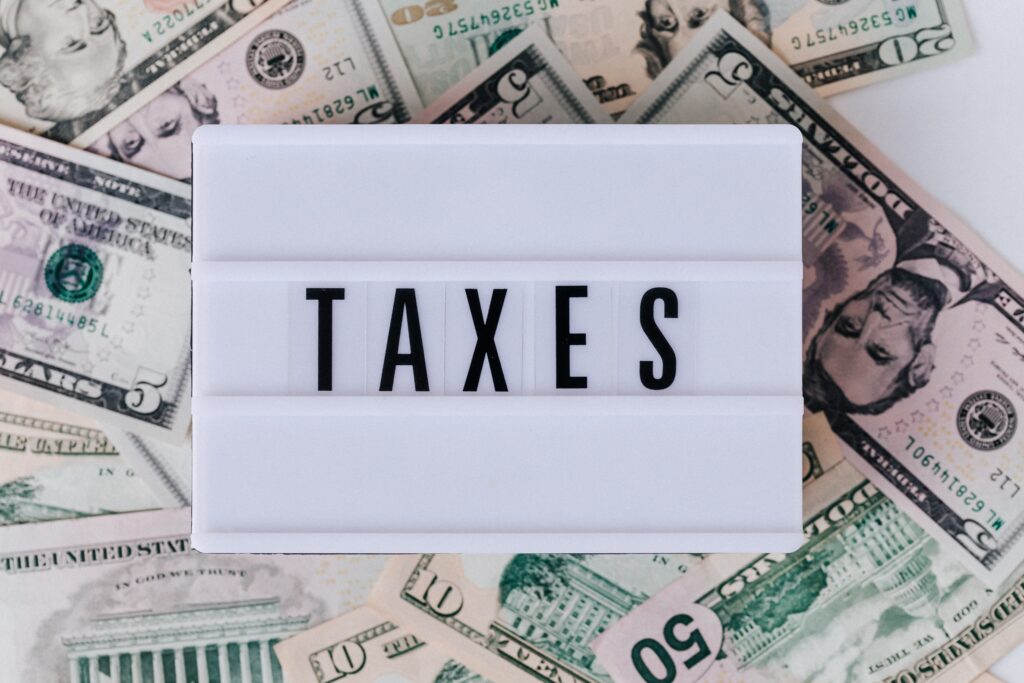
今回、私は初めてe-Taxを利用して確定申告を行いました。正直なところ、最初は時間がかかりましたが、それはシステムに不慣れだっただけ。慣れてしまえば税務署に足を運ぶ手間がなく、効率的に申告できる便利な仕組みだと実感しました。
私はマイナンバーカード読み取り対応のスマートフォン(iPhone11)を利用しました。スマホがあればカードリーダーが不要で、隙間時間を活用しながら申告を完了できます。この記事では、スマホで実際にe-Taxを使った体験をおさらいしていきます。
e-Tax利用の流れ
まず大前提として、マイナンバーカードを取得してe-Taxを使うのが断然おすすめです。以下に大まかな流れを整理しました。
1. 利用者識別番号の取得
e-Taxを利用するには、16桁の「利用者識別番号」が必要です。取得方法は複数ありますが、今回は最も簡単な「WEBからマイナンバーカードを使って登録」する方法を選びました。
- WEBからマイナンバーカードを使って登録
- マイナポータルから利用
- ID・パスワード方式を税務署で登録
- 税理士に依頼して取得 など
2. 電子証明書の取得
作成した申告データが本人によるもので改ざんされていないことを証明するために「電子証明書」が必要です。ICカードリーダーが必要なPC利用とは違い、スマートフォンならマイナンバーカードの読み取り機能で完結できます。
3. 申告データの作成と署名
画面の案内に従って申告データを作成し、電子証明書を添付して署名を行います。ここで注意するのは、電子証明書の有効期限が切れていないか確認することです。
4. データ送信と結果確認
作成したデータを送信すると「受付番号」「受付日時」が即時に表示されます。その後、メッセージボックスに「受信通知」が届くので、必ず確認しておきましょう。
還付金や納税の確認
e-Taxを利用すれば、還付金の処理状況もログインするだけで確認できます。2週間程度経過すると状況が反映され、さらにメール通知で進捗を知ることも可能です。
納税が必要な場合は、メッセージボックスに「納付情報登録依頼」が届き、電子納税に対応できます。外出不要で完結できるのは非常に便利ですね。
実際に使った感想
初めての利用でしたが、「親切設計」だと感じました。入力内容に不備があった際は税務署からすぐに連絡が入り、その場で修正が可能。もし窓口に何度も通うことを考えると、時間の節約効果は絶大です。
一方で、通知メールが多く届く点は少し改善の余地があると感じましたが、全体としては外出せずに完結できる利便性が勝っています。
まとめ
- スマートフォンとマイナンバーカードがあれば、カードリーダー不要でe-Taxが利用可能。
- 利用者識別番号と電子証明書を取得し、データ作成→署名→送信で申告完了。
- 還付金処理状況や納税もオンラインで確認でき、効率的。
- 初めてでも案内が親切で、税務署に通うより圧倒的に時間を節約できる。
これから確定申告をする方には、ぜひe-Taxをおすすめします。時間も体力も節約できるので、日々の仕事や生活に余裕を持たせることができますよ。
▶ 私の楽天ROOMはこちら(おすすめアイテムを紹介しています)
税金やe-Taxに関する雑学
- 日本でe-Taxが導入されたのは2004年。意外と歴史が長いサービスです。
- マイナンバーカードのICチップは、住基カードの仕組みを発展させたものがベース。
- 確定申告の時期は、税務署の混雑緩和のためe-Taxの利用が推奨されており、利用者数は年々増加しています。
免責事項
本記事は執筆時点の情報に基づいて作成しています。内容の正確性や成果を保証するものではありません。実際にe-Taxをご利用の際は、必ず国税庁の公式サイトや最新情報をご確認ください。


